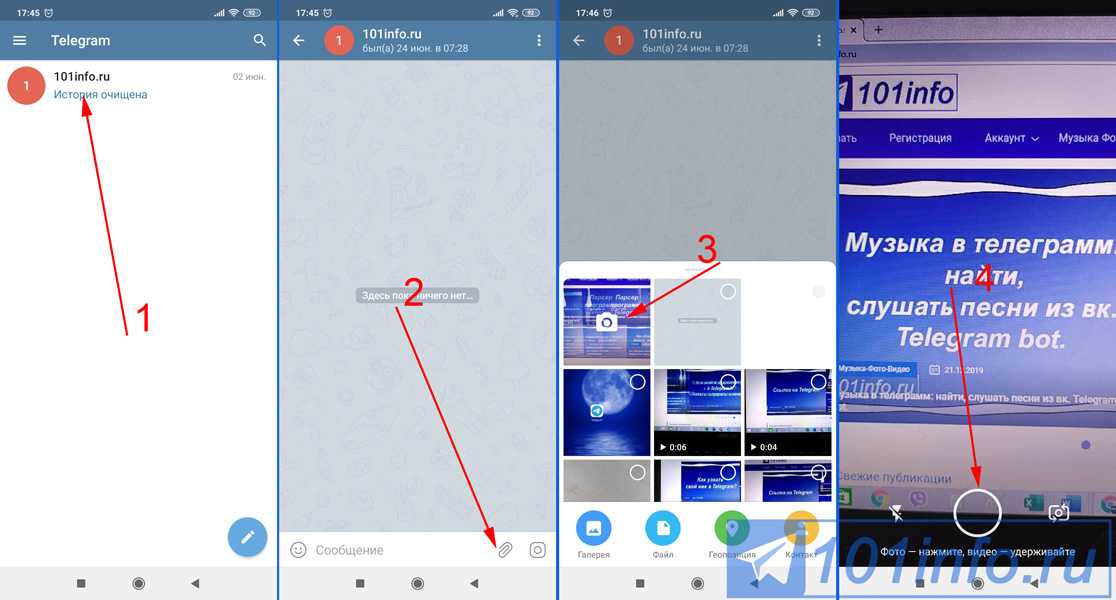Архив Telegram — что такое и как пользоваться
Таня Копылова
24 мая, 2022
Как пользоваться архивом Telegram на смартфоне Как пользоваться архивом Telegram на десктопной версии Ответы на частые вопросы
Архив Telegram — специальная папка, в которую можно отправить чаты, не нужные на главном экране. Это помогает очистить общий список, оставив в нём только самое необходимое. Заархивировать можно любой личный чат, канал или группу.
Как это работает:
- вы перемещаете чат в архив — на главном экране остаются только самые полезные переписки и каналы;
- все заархивированные чаты хранятся в отдельной папке, в которую можно войти в любой момент;
- новые сообщения продолжают приходить в чаты, которые вы добавили в архив, вы всегда можете их прочитать.

Расскажу, как работает архив Telegram в мобильной и десктопной версиях мессенджера.
Как пользоваться архивом Telegram на смартфоне
Добавить чат в архив
В общем списке нажмите на чат и удерживайте палец, пока сверху не появится меню с доступными командами. Затем нажмите на иконку архива — чат заархивируется.
Посмотреть заархивированные чаты и каналы
Если раньше вы не пользовались функцией архивирования, то папка с архивом будет доступна по умолчанию в общем списке чатов. Также в зависимости от ваших индивидуальных настроек в мессенджере папка «Архив» может быть скрыта. Чтобы её увидеть, зайдите в Telegram и пальцем потяните вниз список чатов.
Папка с архивом появится сверху, над остальными чатами. Теперь в неё можно зайти и просмотреть все заархивированные переписки, каналы и группы.
Папку с архивом можно закрепить в общем списке. Для этого нажмите на неё и удерживайте палец. Когда внизу появится меню, выберите «Закрепить в списке чатов».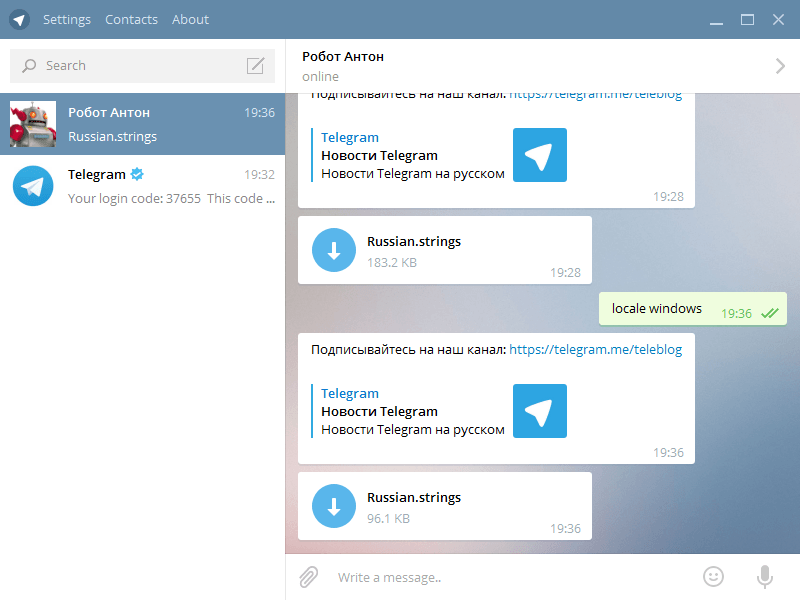 Теперь папка с архивированными каналами и переписками будет отображаться над списком остальных чатов.
Теперь папка с архивированными каналами и переписками будет отображаться над списком остальных чатов.
Скрыть папку с архивом
Закреплённый сверху архив в любой момент можно скрыть. Для этого нажмите на папку и удерживайте палец. Когда внизу появится меню, нажмите «Скрыть над списком чатов».
Папка с архивом исчезнет.
Как вернуть чат из архива
В любой момент заархивированную переписку или канал можно вернуть в общий список. Для этого зайдите в папку «Архив». Выберите чат, который надо разархивировать, и нажмите на него, удерживая палец. Сверху появится меню. Нажмите на расширенный список команд — это иконка с тремя точками справа. Выберите «Вернуть».
После этого чат снова появится в общем списке и исчезнет из папки «Архив».
Как пользоваться архивом Telegram на десктопной версии
Архивировать чат
Выберите чат, который хотите добавить в архив, и нажмите на него правой кнопкой мыши. В появившемся меню нажмите «Архивировать».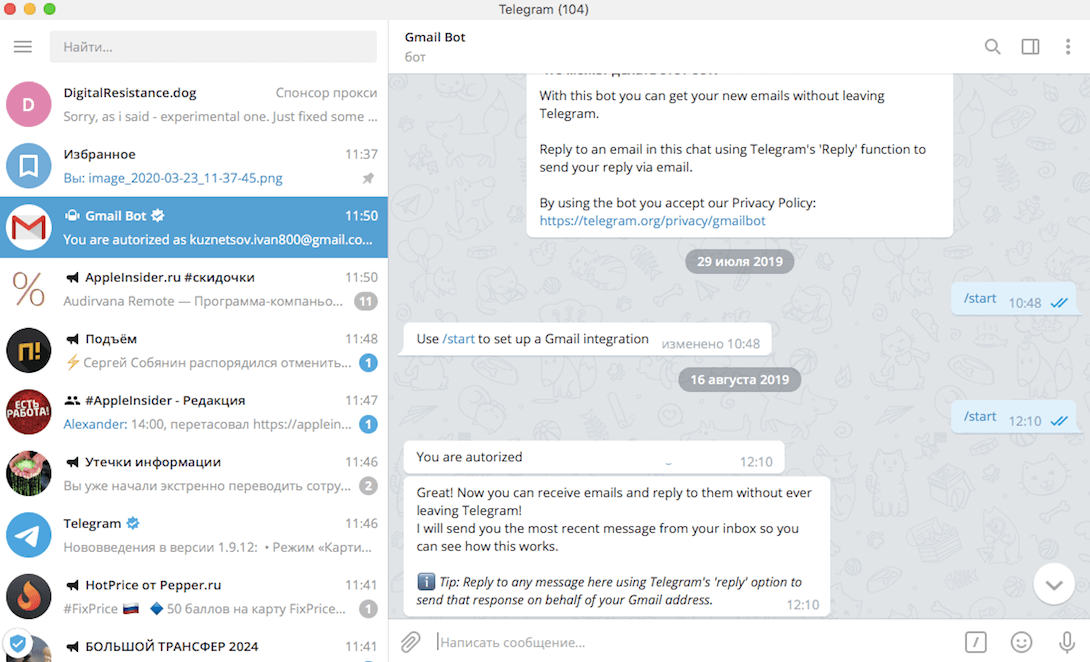
Посмотреть архив
На десктопе архив показывается в свёрнутом или развёрнутом виде.
В свёрнутом виде папка выглядит компактно — это просто слово «Архив» над общим списком чатов. Здесь же отображается количество непрочитанных сообщений внутри папки.
Чтобы развернуть папку, нажмите на слово «Архив» правой кнопкой мыши и выберите «Показать».
В развёрнутом виде папка архива выглядит так же, как любой из чатов.
В любой момент вы можете снова свернуть папку, если компактный вид нравится больше. Для этого нажмите на папку правой кнопкой мыши и в выпавшем меню выберите «Свернуть».
Чтобы просматривать заархивированные переписки, группы и каналы, просто зайдите в папку.
Также в десктопной версии Telegram «Архив» можно вынести в основное меню аккаунта. Для этого нажмите на папку правой кнопкой мыши и выберите «Перенести в главное меню».
Теперь архив будет доступен не в списке чатов, а в меню вашего профиля. Чтобы в него зайти, нажмите на иконку меню — три полоски в левом верхнем углу. Когда меню откроется, выберите «Архив».
Когда меню откроется, выберите «Архив».
Чтобы вернуть папку из главного меню в общий список чатов, нажмите правой кнопкой мыши на «Архив» и выберите «Перенести в список чатов».
Разархивировать чат
Чтобы переместить чат в общий список, зайдите в папку «Архив» и нажмите на нужный чат правой кнопкой мыши. В выпавшем меню выберите «Вернуть из архива».
Ответы на частые вопросы
Чат сам вернулся из архива. Почему?
Если вы отправили в архив чат, в котором включены уведомления, такой чат снова отобразится в общем списке, когда в нём появятся новые сообщения.
Чаты, у которых отключены уведомления, будут сохраняться в папке «Архив», пока вы не вернёте их оттуда вручную.
Чат сам заархивировался. Как это произошло?
Возможно, вы сами добавили чат в архив и не заметили. Такое бывает, если случайно смахнуть чат влево вместо того, чтобы просто нажать на него. В настройках Telegram действие «Смахнуть влево» может приравниваться к «Добавить в архив».
Вот как это исправить.
В мобильной версии Telegram зайдите в главное меню — три полоски в левом верхнем углу. Когда окажетесь в профиле, перейдите в «Настройки» — «Настройки чатов».
Промотайте вниз до блока «Смахивание влево в списке чатов». Здесь вы можете выбрать, какое действие совершается, когда вы смахиваете чат пальцем влево.
Доступно несколько вариантов:
- прочитать;
- архивировать;
- выключить звук;
- удалить;
- сменить папку;
- закрепить.
Если действием по умолчанию вы оставляете «Архивировать», просто время от времени проверяйте папку «Архив» — возможно, случайным смахиванием вы отправили туда какой-то важный чат.
Чат в архиве, а в списке папок отображаются новые сообщения в нём. Это нормально?
Да, это нормально. Добавление чата в архив автоматически не удаляет его из папки. Переписка, канал или группа исчезает только из основного списка чатов.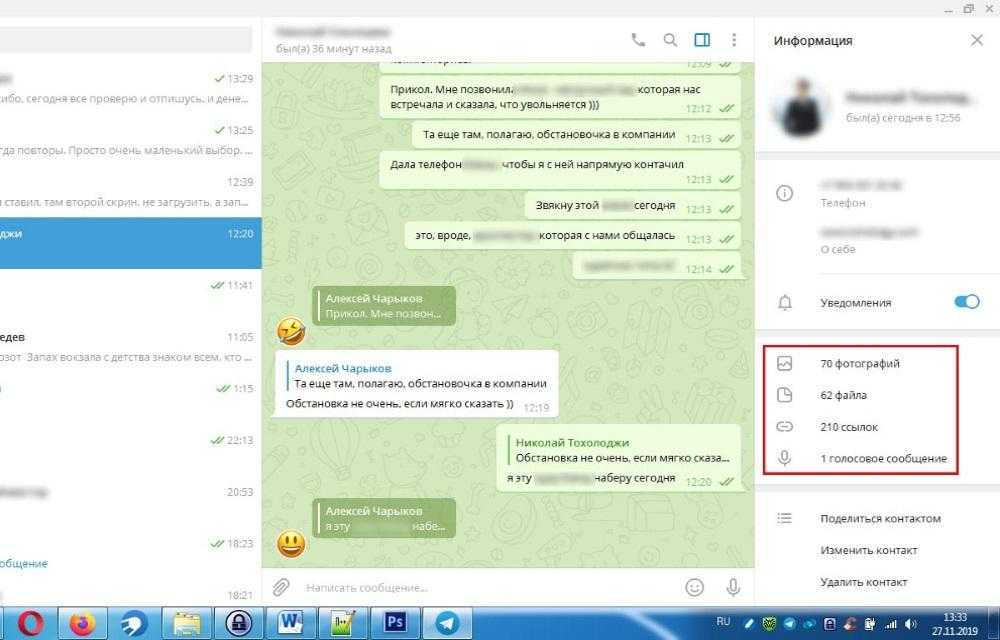
Поделиться
СВЕЖИЕ СТАТЬИ
Другие материалы из этой рубрики
Не пропускайте новые статьи
Подписывайтесь на соцсети
Делимся новостями и свежими статьями, рассказываем о новинках сервиса
Статьи почтой
Раз в неделю присылаем подборку свежих статей и новостей из блога. Пытаемся шутить, но получается не всегда
Оставляя свой email, я принимаю Политику конфиденциальностиКак запустить email-маркетинг с нуля?
В бесплатном курсе «Rock-email» мы за 15 писем расскажем, как настроить email-маркетинг в компании.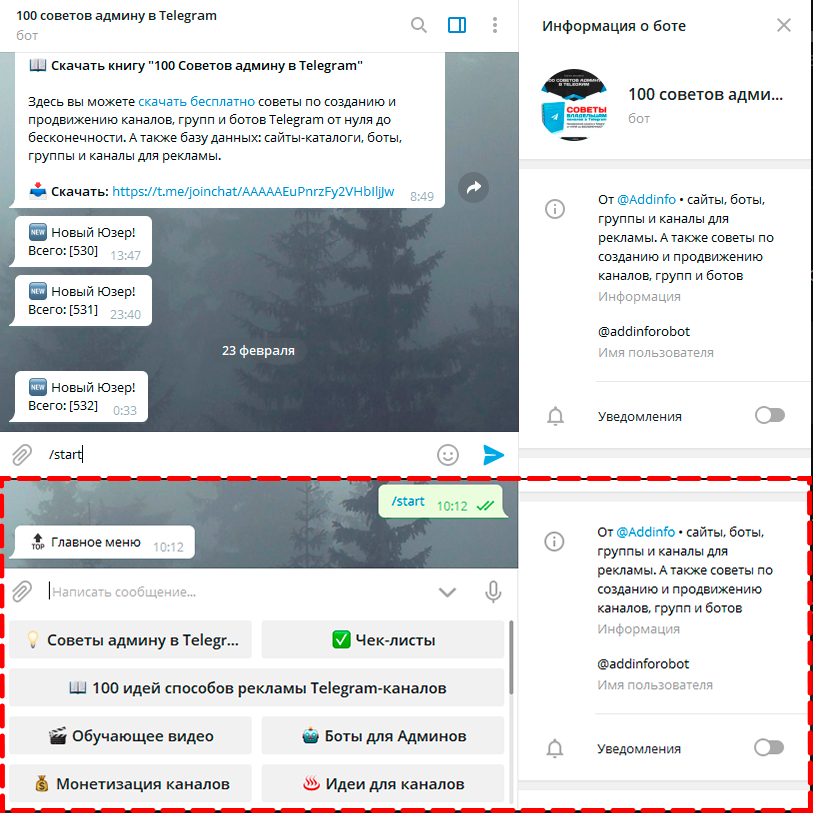 В конце каждого письма даем отбитые татуировки об email ⚡️
В конце каждого письма даем отбитые татуировки об email ⚡️
*Вместе с курсом вы будете получать рассылку блога Unisender
Наш юрист будет ругаться, если вы не примете 🙁
как создавать их и получить к ним доступ
Теперь в каналах можно публиковать эксклюзивные фото и видео, за доступ к которым нужно заплатить
Даша Лейзаренко
продает посты
Профиль автора
Подобные посты 27 октября появились сразу у нескольких русскоязычных блогеров.
Платные фото и видео в Telegram выглядят так: контент скрыт за размытием и мерцающей анимацией, рядом — пометка, сколько надо заплатить за доступ к посту. Пока платные посты видно только в мобильном приложении — на компьютерах, вероятно, они будут отображаться после обновления программы.
Опубликовать платный пост можно в любом публичном канале независимо от количества подписчиков. Для этого нужно только подключить к каналу верифицированный бот Donate: с 2021 года он используется для пожертвований авторам и подписки на приватные телеграм-каналы. Официально сервис не имеет отношения к команде мессенджера, его разрабатывает сторонняя компания.
Как выглядит платный пост. Источник: канал «мемы для строданий»Платные посты — новый способ монетизации в Telegram для авторов.
Учитывая, что у пользователей из России есть проблемы с оформлением платежей на Patreon и OnlyFans и выводом средств, Telegram с новой функцией еще больше укрепляется в качестве альтернативы.
/friendship-ended-with-patreon/
Что такое Boosty и как на нем зарабатывать
Рассказываем, как самому сделать платный пост или оформить доступ к нему.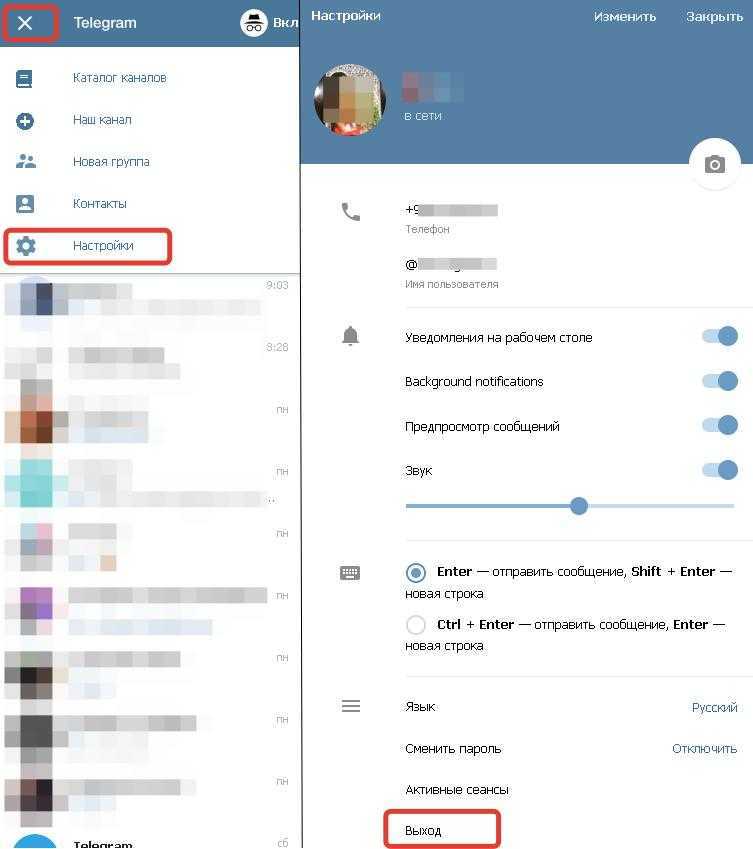
Ситуация с платными постами в приложении для Айфонов
Спустя примерно сутки после запуска возможность заплатить за посты в Telegram пропала из приложений для iOS и macOS. Если кликнуть на закрытую публикацию, появится надпись «Этот пост недоступен на вашем устройстве». Уже купленные посты можно открывать и просматривать — доступ к ним не отбирают. Неизвестно, вернется ли функция оплаты на устройства Apple.
Как подключить бот Donate к каналу
Чтобы опубликовать платный пост, нужно сначала подключить бот @donate к каналу. Для этого:
- Добавьте @donate в свой телеграм-канал и выдайте права администратора: бот должен получить разрешение на отправку и удаление сообщений, а также на добавление новых пользователей.
- Зайдите в диалог с ботом и отправьте команду /register.
- Зарегистрируйтесь и выберите способ вывода средств. Можно указать карту российского банка.
- Пройдите верификацию в окне браузера. Для этого через камеру нужно отсканировать лицо, указать гражданство и отправить фотографию паспорта.

- Спустя некоторое время бот проверит данные. После этого вы получите доступ к функции создания платных постов. Там же можно создать приватный канал по подписке.
Как опубликовать платный пост
- В боте @donate отправьте команду /my_profile.
- В открывшейся панели внизу выберите пункт «Платный контент».
- Нажмите «Новый пост» и выберите канал, в котором хотите его опубликовать.
- Отправьте одно фото или видео. Подписчики увидят его после оплаты. Текстовый пост продать нельзя.
- Выберите валюту — рубли или евро. Укажите стоимость поста. Минимум — 200 Р или 1 €. Максимум — 60 000 Р или 1000 €.
- Нажмите кнопку «Опубликовать». После этого пост появится в вашем канале с мерцающей анимацией.
Как приобрести доступ к платному посту
- Нажмите на мерцающий пост.
- Появится плашка с формой оплаты поста. Из способов оплаты — только банковская карта. Российские карты принимают.

- Введите данные карты. Их можно сохранить для последующих покупок.
- После оплаты вы увидите контент. Сохранить его или сделать скриншот нельзя.
В декабре 2021 года в боте @donate появилась возможность создавать приватные каналы с платной подпиской. Подписчик ежемесячно платит определенную сумму за доступ к каналу и контенту. Читатели стимулируют автора поддерживать контент на должном уровне, поскольку снижение качества приведет к отпискам. Эта функция тоже приближает Telegram к Patreon и Boosty.
Платную подписку можно включать только в приватных каналах. Ссылки на них обычно оставляют в публичных. Чтобы присоединиться к приватному каналу, нужно отправить запрос администратору. После этого подписчику выставят счет через бот Donate. После оплаты бот одобрит запрос на присоединение.
/list/telegram-features/
15 полезных и неочевидных функций «Телеграма», которые упрощают жизнь
Мы постим кружочки, красивые карточки и новости о технологиях и поп-культуре в нашем телеграм-канале. Подписывайтесь, там классно: @t_technocult.
Подписывайтесь, там классно: @t_technocult.
Эти функции X Telegram навсегда изменили обмен сообщениями
Telegram исполняется девять лет! С тех пор, как приложение для обмена сообщениями было запущено в 2013 году, оно стало одним из самых быстрорастущих приложений для обмена сообщениями в мире. И он продолжает удивлять своих пользователей новыми функциями. Мы рассмотрели некоторые из наиболее эффективных функций Telegram и собрали девять функций, которые, по нашему мнению, навсегда изменили обмен сообщениями.
С днем рождения, Telegram! 14 августа синему приложению для обмена сообщениями исполняется 9 лет.. И хотя Telegram существует менее десяти лет, он уже оказал большое влияние на обмен сообщениями.
На сегодняшний день Telegram насчитывает 700 миллионов пользователей. По мере развития приложения оно также ищет новые способы монетизации своих функций. Тем не менее, одно осталось неизменным с самого начала: Telegram — одно из самых креативных приложений для обмена сообщениями, когда дело доходит до запуска новых функций.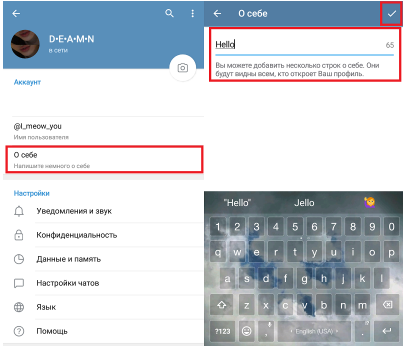 Мы рассмотрели некоторые из наиболее важных обновлений приложений и показываем вам девять функций, которые, по нашему мнению, навсегда изменили обмен сообщениями.
Мы рассмотрели некоторые из наиболее важных обновлений приложений и показываем вам девять функций, которые, по нашему мнению, навсегда изменили обмен сообщениями.
Бурный запуск Telegram
Telegram является одновременно и одним из самых быстрорастущих приложений для обмена сообщениями в мире, и приложением для обмена сообщениями, которое все обвиняют в распространении теорий заговора и преступной деятельности. Тем не менее, спорность не является чем-то новым для приложения. У Telegram с самого начала была бурная история.
Все начинается с братьев Павла и Николая Дуровых, которые разработали VK, крупнейшую российскую социальную сеть. Когда в 2013 году правительство попросило их удалить некоторые страницы и передать личные данные пользователей, братья отказались.
В результате они были вынуждены покинуть страну, но это вдохновило Дуровых на запуск Telegram, который они сейчас ведут из Дубая. Благодаря их российскому опыту защита пользовательских данных и функции конфиденциальности были главной задачей приложения . Это привело к ряду интересных функций, которые не только популярны среди пользователей Telegram, но и вдохновили мир обмена сообщениями.
Это привело к ряду интересных функций, которые не только популярны среди пользователей Telegram, но и вдохновили мир обмена сообщениями.
Эти 9 функций Telegram произвели революцию в обмене сообщениями. В своих безопасных чатах он предлагает сквозное шифрование, которое оставляет эти разговоры за пределами облака Telegram и, следовательно, (почти) невозможно взломать.
Помимо своей репутации частного приложения для обмена сообщениями, Telegram предлагает множество других действительно интересных функций, которые также вдохновили другие приложения для обмена сообщениями.
1. Реакция на сообщения
Telegram был первым приложением для обмена сообщениями, которое позволяло мгновенно реагировать на сообщения. Пользователям понравилось! Это отличный способ показать немедленный ответ, не загромождая ветку. Теперь другие приложения для обмена сообщениями играют в догонялки. WhatsApp представил эту функцию только в этом году.
2. Интерактивные наклейки
Конечно, вы можете отправлять стикеры и в других приложениях для обмена сообщениями. WhatsApp, например, также имеет функцию стикеров. Тем не менее, это не так интуитивно и быстро найти, как стикеры Telegram, и (хотя это, вероятно, субъективно) также не так круто и безумно. Не убежден? Все, что мы скажем: где еще вы можете размещать огнедышащих единорогов?!
WhatsApp, например, также имеет функцию стикеров. Тем не менее, это не так интуитивно и быстро найти, как стикеры Telegram, и (хотя это, вероятно, субъективно) также не так круто и безумно. Не убежден? Все, что мы скажем: где еще вы можете размещать огнедышащих единорогов?!
3. Редактирование отправленных сообщений
Помимо более развитых инструментов обмена сообщениями, таких как Slack, это функция, которую не предлагает большинство других приложений для обмена сообщениями, и которая действительно выделяется в Telegram. И это повлияло! WhatsApp объявил в этом году, что они работают над кнопкой редактирования, и даже Twitter, который занимается редактированием, теперь ищет способы позволить пользователям редактировать свои твиты.
4. Самоуничтожающиеся сообщения
Одной из первых функций безопасности, которую Telegram добавил для своих пользователей, была функция автоматического уничтожения. Это позволяет сообщениям самоуничтожаться в секретных чатах и чатах частного облака.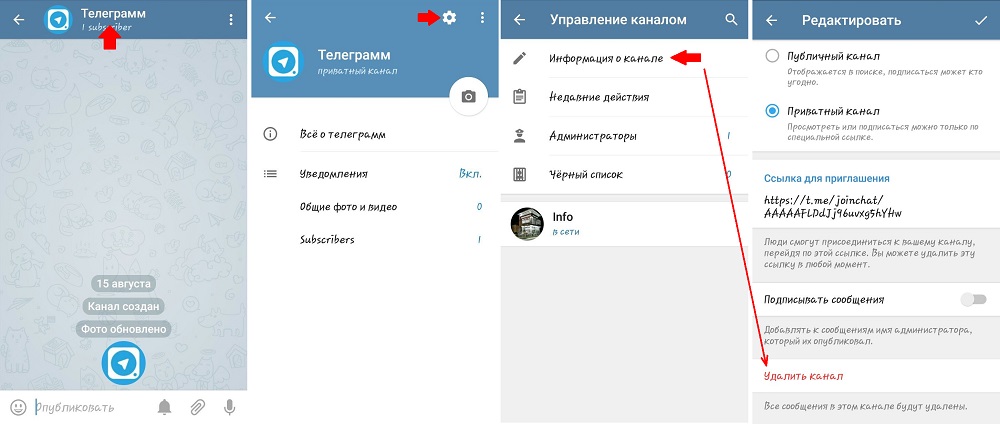 Пользователи могут установить таймер и смотреть, как сообщения идут «пуф».
Пользователи могут установить таймер и смотреть, как сообщения идут «пуф».
5. Большие группы
Группы Telegram приобрели плохую репутацию, поскольку они не только являются способом общения со многими людьми, но также являются питательной средой для преступной деятельности и теорий заговора. Тем не менее, это одна из самых популярных функций приложения для обмена сообщениями, и она также используется предприятиями для поддержания связи со своими клиентами, средствами массовой информации для рассылки информационных бюллетеней и государственными учреждениями для отправки важной информации.
Полное руководство по обмену сообщениями для предприятий
Узнайте, как использовать Telegram и другие приложения для обмена сообщениями, чтобы лучше общаться с вашими клиентами.
Загрузить сейчас
6. Боты Telegram
Боты Telegram — еще одна выдающаяся функция приложения для обмена сообщениями. Ни одно другое приложение для обмена сообщениями (за исключением, может быть, Discord) не позволяет пользователям так легко создавать полезных чат-ботов.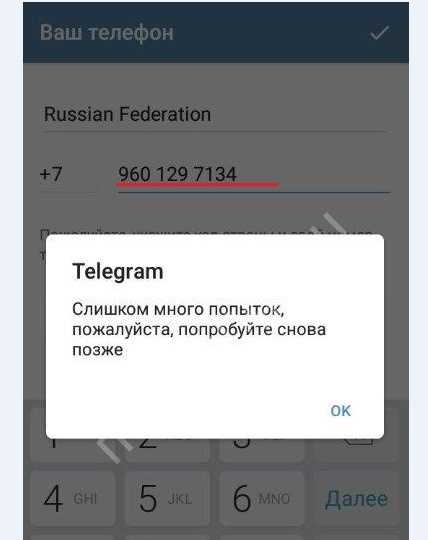 От ботов, которые помогут вам отслеживать самые дешевые рейсы, до ботов-организаторов и групповых ботов-администраторов, в приложении есть множество вариантов автоматизации!
От ботов, которые помогут вам отслеживать самые дешевые рейсы, до ботов-организаторов и групповых ботов-администраторов, в приложении есть множество вариантов автоматизации!
Другие приложения для обмена сообщениями, такие как Facebook Messenger от Meta или WhatsApp, допускают интеграцию чат-ботов только в свои бизнес-платформы.
7. Преобразование аудиосообщений в текст
Полное раскрытие информации: аудиосообщения — очень полезная функция, если вы хотите сказать много, но слишком ленивы (или слишком заняты), чтобы все это напечатать. Однако на принимающей стороне это может сильно раздражать, если вы находитесь в общедоступном месте и не можете прослушать сообщение. Telegram нашел решение для этого некоторое время назад.
В Telegram есть бот, который может конвертировать аудио сообщения в текст. И всего несколько недель назад Telegram добавил новую функцию для своих премиум-пользователей, которая может превращать голосовые заметки в текст.
8. Отправка больших файлов
Telegram рано осознал потенциал приложений для обмена сообщениями.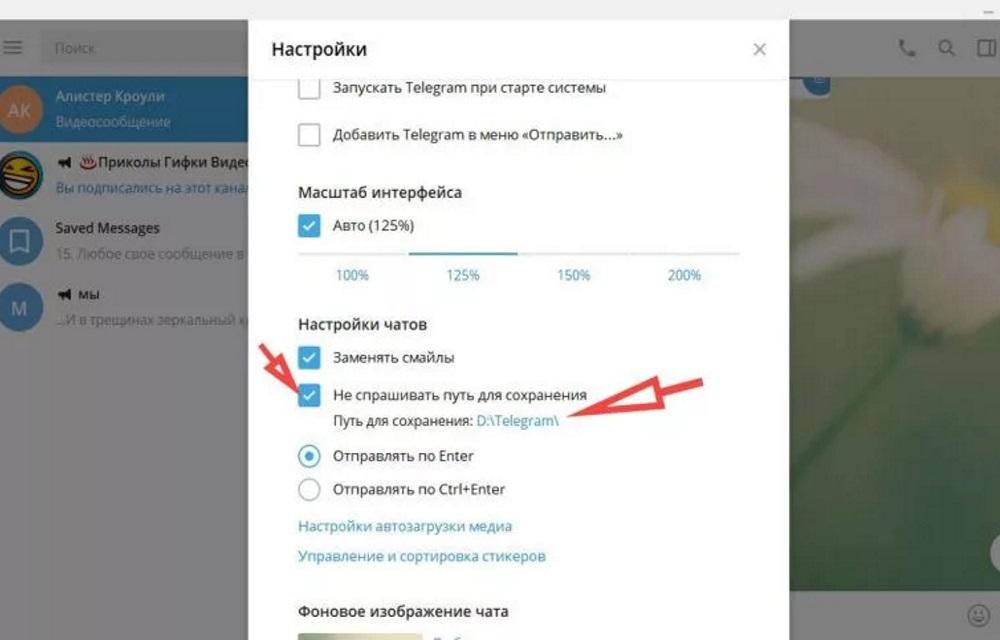 Это не только способ для людей общаться, но и обмениваться информацией. Вот почему Telegram позволяет отправлять большие файлы размером до двух ГБ и 4 ГБ для премиум-пользователей.
Это не только способ для людей общаться, но и обмениваться информацией. Вот почему Telegram позволяет отправлять большие файлы размером до двух ГБ и 4 ГБ для премиум-пользователей.
9. Персонализация звуков
Послушайте, одно дело позволить вашим пользователям персонализировать свои профили, но персонализировать звуки? Кто об этом думает? Итак, Телеграм! Пользователи могут выбирать из большой аудиотеки и выбирать звуки уведомлений, которые они предпочитают.
Что дальше для Telegram?
За последние девять лет Telegram постоянно расширял свою базу пользователей и добавлял в приложение новые интересные функции. Ну и что дальше?
С введением в этом году модели подписки (вероятно, это самое большое изменение функций на сегодняшний день!), становится ясно, что Telegram ищет способы монетизировать растущее число пользователей.
По мере того, как Telegram становится все более популярным среди пользователей, все больше компаний начинают использовать приложение для связи с потенциальными клиентами. Так что будет интересно посмотреть, добавит ли Telegram еще бизнес-функций в будущем.
Так что будет интересно посмотреть, добавит ли Telegram еще бизнес-функций в будущем.
Получайте нашу рассылку, чтобы быть в курсе последних новостей!
Подпишись!
Другие интересные статьи об обмене сообщениями
Привет! Ich bin Marinela, seit März 2022 Chefredakteurin bei MessengerPeople by Sinch und erkunde als Online-Redakteurin und Radio-Journalistin seit mehr als 10 Jahren die wunderbare Welt der Wissenschaft und Technologie. Mein Herz schlägt für Reisen 🌍, подкасты 🎧 и кофе ☕️.
13 скрытых функций Telegram, о которых должен знать каждый пользователь
- Telegram предлагает множество функций в своем высокозащищенном приложении для обмена сообщениями со сквозным шифрованием.
- Хотите ли вы повысить безопасность с помощью пароля для просмотра чатов или редактирования отправленных сообщений, с этим приложением можно сделать множество вещей.

- Вот 13 лучших скрытых функций в Telegram, о которых вы должны знать.
Вы, наверное, знаете, что Telegram — это безопасное приложение для обмена сообщениями, которое предлагает сквозное шифрование для текстовых сообщений, голосовых и видеозвонков, а также для обмена файлами. И хотя это простое и удобное в использовании приложение, в нем есть множество полезных функций, о которых вы, возможно, не знаете, но они скрываются прямо под поверхностью. Вот 13 лучших «скрытых» функций в Telegram, о которых вы должны знать.
Заблокируйте свои чаты
Telegram разработан как принципиально безопасная платформа для обмена сообщениями, но сквозное шифрование не особенно полезно, если кто-то получает физический доступ к вашему телефону. Вот почему приложение позволяет защитить ваши чаты паролем и биометрической защитой.
Если у вас iPhone, запустите приложение Telegram и коснитесь вкладки Настройки в нижней части экрана.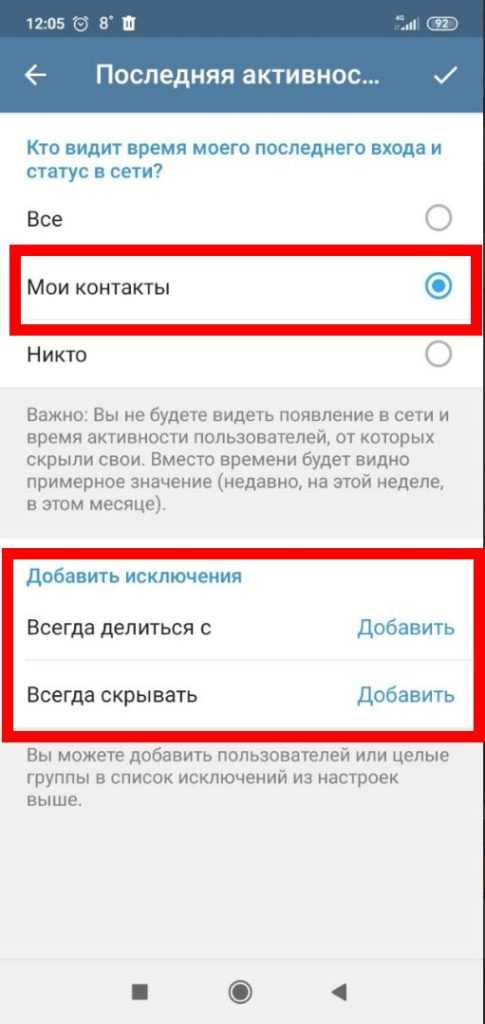 Нажмите Конфиденциальность и безопасность , затем Пароль и Face ID . Следуйте инструкциям, чтобы заблокировать приложение с помощью кода или Face ID.
Нажмите Конфиденциальность и безопасность , затем Пароль и Face ID . Следуйте инструкциям, чтобы заблокировать приложение с помощью кода или Face ID.
На устройстве Android запустите приложение Telegram и коснитесь трехстрочного меню в верхней части экрана. Нажмите Настройки . В разделе Настройки нажмите Конфиденциальность и безопасность . Наконец, в разделе Безопасность нажмите Блокировка паролем и установите свой пароль.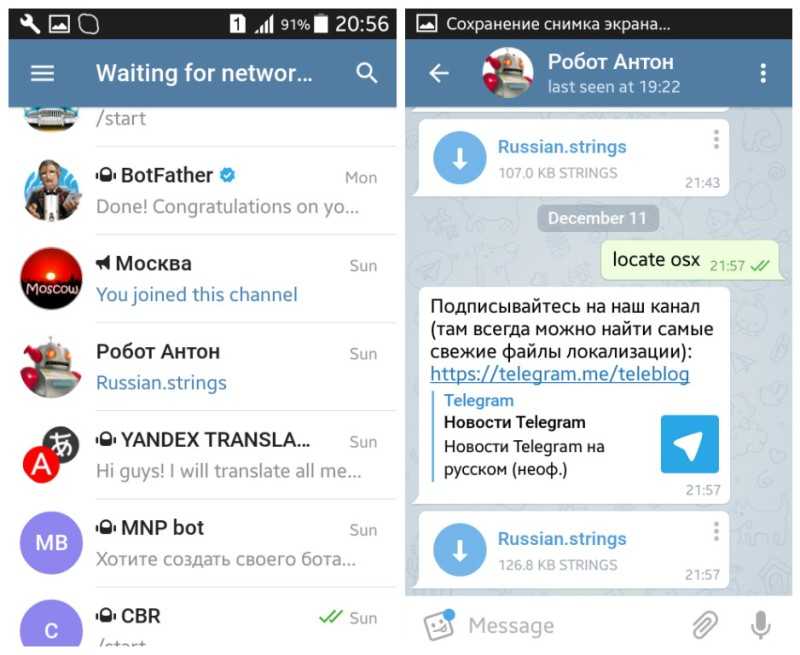
Настройте переключатель на случай смерти в своей учетной записи
Возможно, вы не знаете, что Telegram применяет к вашей учетной записи своего рода виртуальный переключатель на случай смерти — не пользуйтесь сервисом в течение длительного времени, и ваша учетная запись будет автоматически удалена. Вы можете настроить этот период от месяца до года.
На iPhone запустите Telegram и коснитесь вкладки Настройки внизу экрана. Нажмите Конфиденциальность и безопасность . В разделе Автоматически удалить мою учетную запись нажмите Если нет на месте и выберите период времени.
Выберите, как долго ваша учетная запись может быть неактивной, прежде чем она будет автоматически удалена. Дэйв Джонсон/Инсайдер На устройстве Android запустите приложение Telegram и коснитесь трехстрочного меню в верхней части экрана. Нажмите Настройки . В разделе Настройки нажмите Конфиденциальность и безопасность . Затем прокрутите вниз до раздела Удалить мою учетную запись и нажмите Если отсутствует для . Установите временные рамки от месяца до года.
Нажмите Настройки . В разделе Настройки нажмите Конфиденциальность и безопасность . Затем прокрутите вниз до раздела Удалить мою учетную запись и нажмите Если отсутствует для . Установите временные рамки от месяца до года.
Использовать несколько учетных записей Telegram
Вы можете активно использовать более одной учетной записи Telegram и переключаться между ними на своем телефоне.
На iPhone запустите Telegram и коснитесь вкладки Настройки внизу экрана. Чтобы добавить новую учетную запись, коснитесь Добавить учетную запись и следуйте инструкциям, чтобы добавить учетную запись на этот телефон. После добавления вы можете вернуться сюда и найти список дополнительных аккаунтов; коснитесь одного, чтобы мгновенно переключиться на него.
Если вы используете телефон Android, процесс аналогичен. Запустите приложение Telegram и коснитесь трехстрочного меню в верхней части экрана. Чтобы добавить новую учетную запись, выберите направленную вниз стрелку справа от вашего имени и номера, коснитесь Добавить учетную запись и следуйте инструкциям, чтобы добавить учетную запись на этот телефон. После добавления вы можете вернуться во всплывающее боковое меню, чтобы найти дополнительные учетные записи и переключаться между ними.
Запустите приложение Telegram и коснитесь трехстрочного меню в верхней части экрана. Чтобы добавить новую учетную запись, выберите направленную вниз стрелку справа от вашего имени и номера, коснитесь Добавить учетную запись и следуйте инструкциям, чтобы добавить учетную запись на этот телефон. После добавления вы можете вернуться во всплывающее боковое меню, чтобы найти дополнительные учетные записи и переключаться между ними.
Редактировать сообщение, которое вы уже отправили
Telegram позволяет вам редактировать сообщение чата даже после того, как оно было отправлено. Изменение сразу появляется на телефоне получателя (но получатель может сказать, что оно было отредактировано).
Чтобы отредактировать отправленное сообщение на iPhone, нажмите и удерживайте сообщение, которое хотите изменить, а затем нажмите Отредактируйте во всплывающем меню.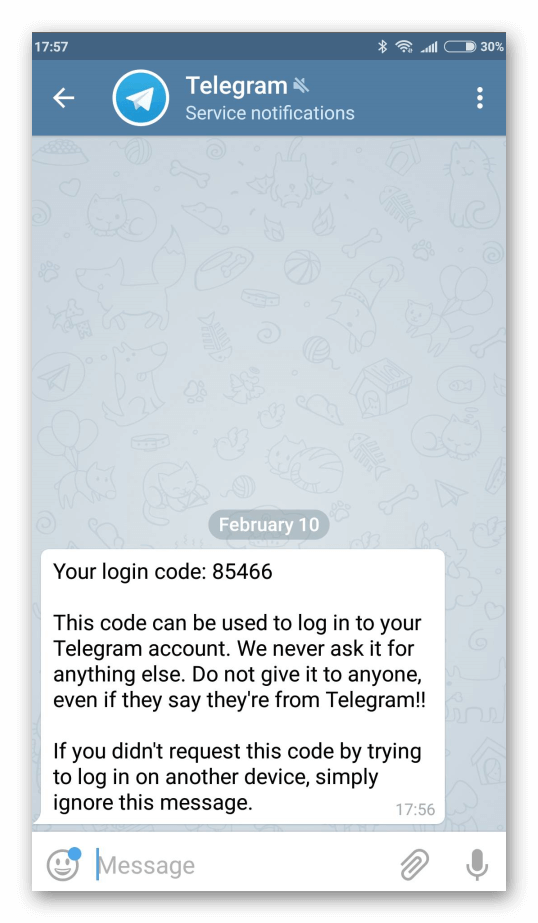 Внесите изменения и коснитесь галочки .
Внесите изменения и коснитесь галочки .
На Android коснитесь и удерживайте сообщение, которое хотите отредактировать, затем коснитесь значка в виде карандаша Изменить в верхней части экрана. Внесите изменения и коснитесь галочки .
Удаление сообщения из папки «Входящие» получателя
Вы можете не только редактировать сообщение, но и полностью его удалить. Он исчезнет с вашего телефона, а также с телефона получателя, и не будет никаких признаков того, что он когда-либо существовал.
Чтобы удалить отправленное сообщение на iPhone, нажмите и удерживайте сообщение, которое хотите изменить, а затем нажмите Удалить во всплывающем меню. В следующем всплывающем меню выберите, следует ли удалить его только для себя или для себя и другого человека.
На Android коснитесь и удерживайте сообщение, которое хотите удалить, затем коснитесь значка Удалить в виде корзины в верхней части экрана. Во всплывающем окне выберите Также удалить для [получателя] и нажмите Удалить .
Скопируйте часть сообщения
Часто кто-то присылает вам что-то, что вы хотели бы вырезать и вставить в другом месте, но вам не нужно сообщение целиком, а только небольшая его часть. Это не проблема, потому что вы можете легко скопировать только выделение в сообщении. Нажмите и удерживайте сообщение с текстом, который хотите скопировать. Затем, спустя некоторое время, нажмите и удерживайте интересующую вас часть сообщения. Когда вы увидите, что появляются скобки выбора, вы можете перетаскивать их, чтобы выбрать сообщение, а затем нажмите Копировать .
Когда вы увидите, что появляются скобки выбора, вы можете перетаскивать их, чтобы выбрать сообщение, а затем нажмите Копировать .
Запланировать сообщение на потом
Не обязательно отправлять сообщение немедленно. Если вы хотите, чтобы оно пришло в определенное время, введите сообщение в окне чата, как обычно. Затем нажмите и удерживайте кнопку Отправить и во всплывающем меню выберите Запланировать сообщение . Выберите дату и время, затем нажмите кнопку Отправить , которая точно скажет вам, когда сообщение будет отправлено.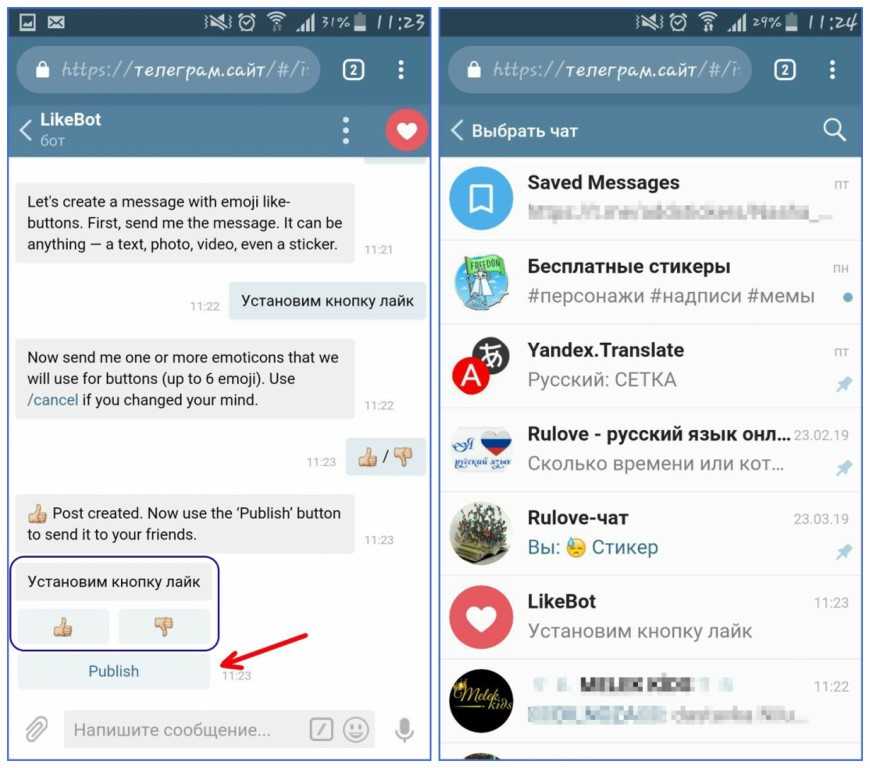
Отправить сообщение молча
Есть еще один способ отправить сообщение: молча. Когда вы отправляете сообщение без вывода сообщений, оно не уведомляет получателя, действуя как своего рода специальный режим «Не беспокоить». Для этого введите сообщение в окно чата, как обычно. Затем нажмите и удерживайте 9Нажмите кнопку 0003 Отправить и во всплывающем меню выберите Отправить без звука .
Нажмите и удерживайте кнопку «Отправить», чтобы увидеть дополнительные параметры отправки, включая отправку без уведомлений. Дэйв Джонсон/ИнсайдерСамоуничтожение изображения
Telegram позволяет обмениваться фотографиями и видео с таймером самоуничтожения.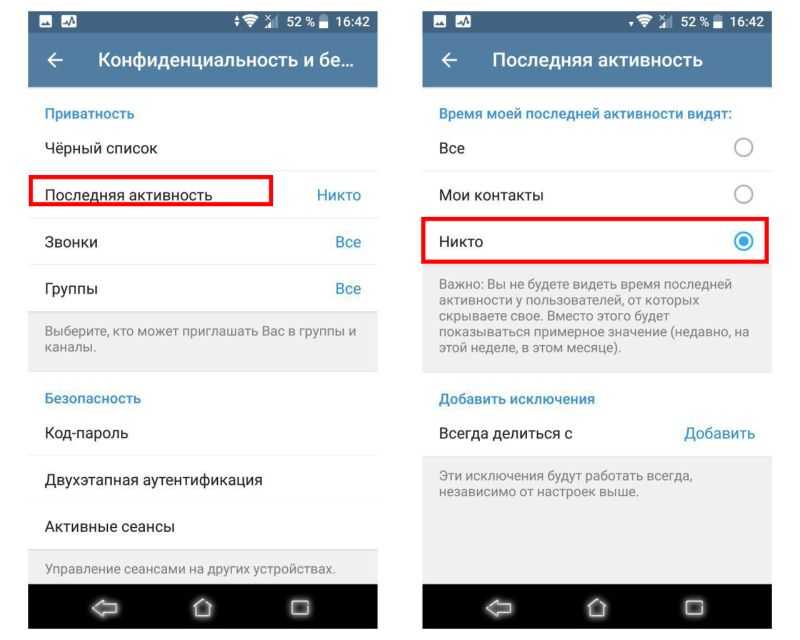 Вы можете указать, как долго изображение живет в окне чата получателя (до одной минуты). Таймер запускается при первом просмотре и автоматически удаляется, когда заканчивается счетчик. Добавьте изображение или видео в окно чата, как обычно, используя значок Приложение . Когда вы будете готовы отправить его, нажмите и удерживайте кнопку Отправить и во всплывающем меню выберите Отправить с таймером. (На Android Таймер самоуничтожения находится непосредственно слева от кнопки «Отправить».) Выберите время, в которое вы хотите, чтобы изображение отображалось, а затем нажмите «Отправить с таймером».
Вы можете указать, как долго изображение живет в окне чата получателя (до одной минуты). Таймер запускается при первом просмотре и автоматически удаляется, когда заканчивается счетчик. Добавьте изображение или видео в окно чата, как обычно, используя значок Приложение . Когда вы будете готовы отправить его, нажмите и удерживайте кнопку Отправить и во всплывающем меню выберите Отправить с таймером. (На Android Таймер самоуничтожения находится непосредственно слева от кнопки «Отправить».) Выберите время, в которое вы хотите, чтобы изображение отображалось, а затем нажмите «Отправить с таймером».
Сортировать сообщения по папкам
Ваше почтовое приложение не сбрасывает все ваши сообщения в одну гигантскую папку (если только вы не храните все свои сообщения в папке «Входящие», но если это так, это ваша вина) и ваше приложение для обмена сообщениями тоже не следует этого делать.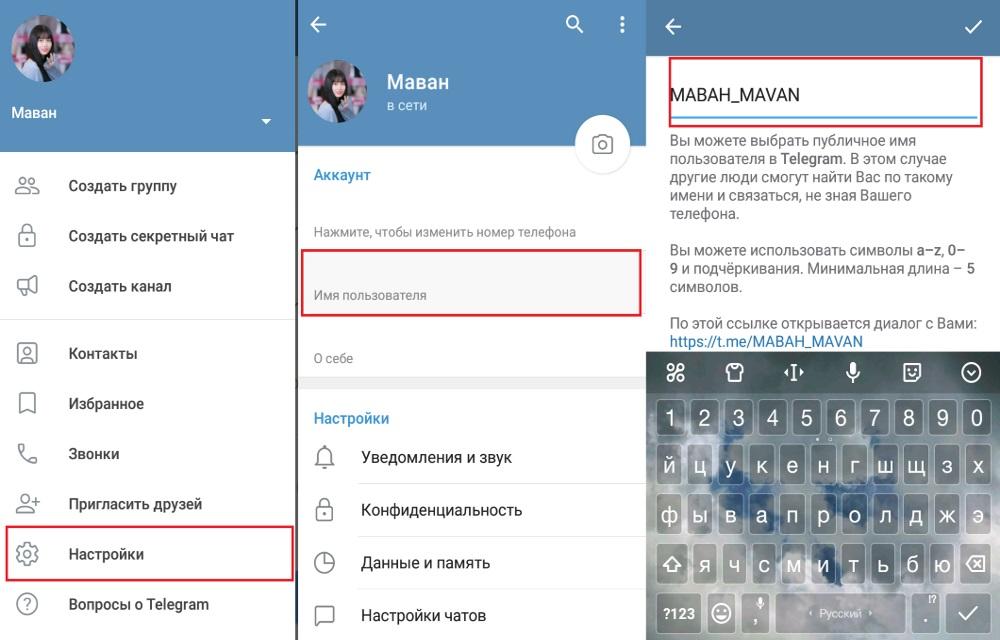 Telegram позволяет создавать несколько папок и упорядочивать их по таким критериям, как чаты и контакты.
Telegram позволяет создавать несколько папок и упорядочивать их по таким критериям, как чаты и контакты.
На iPhone запустите Telegram и нажмите вкладку Настройки внизу экрана. Нажмите Папки чата, где вы можете нажать Создать новую папку или выбрать существующую папку, чтобы настроить ее. После создания вы можете переключаться между папками, используя вкладки в верхней части окна чата.
Вы можете организовать чаты в папки в Telegram. Дэйв Джонсон/Инсайдер
Если вы используете телефон Android, запустите приложение Telegram и коснитесь трехстрочного меню в верхней части экрана. Нажмите «Настройки», а затем «Папки чата». Здесь вы можете нажать Создать новую папку или выбрать существующую папку, чтобы настроить ее. Вы найдете папки, перечисленные в виде вкладок в верхней части окна чата.
Нажмите «Настройки», а затем «Папки чата». Здесь вы можете нажать Создать новую папку или выбрать существующую папку, чтобы настроить ее. Вы найдете папки, перечисленные в виде вкладок в верхней части окна чата.
Поиск GIF и видео из чата
Хотите добавить содержательный GIF или вставить видео с YouTube в чат? Без проблем. В новом чате просто введите @gif или @youtube , оставьте пробел и введите поисковый запрос. Через мгновение вы увидите подборку GIF-файлов или видеороликов YouTube. Коснитесь того, который вы хотите вставить.
Если определенный человек слишком «шумный», но вы не хотите удалять его из контактов, вы можете уменьшить громкость, отключив его звук. Это отключит уведомления от этого пользователя, чтобы вы не были перегружены сообщениями. Для этого перейдите на страницу чата, а затем нажмите и удерживайте значок учетной записи для контакта, который вы хотите отключить (вы также можете сделать это для групп).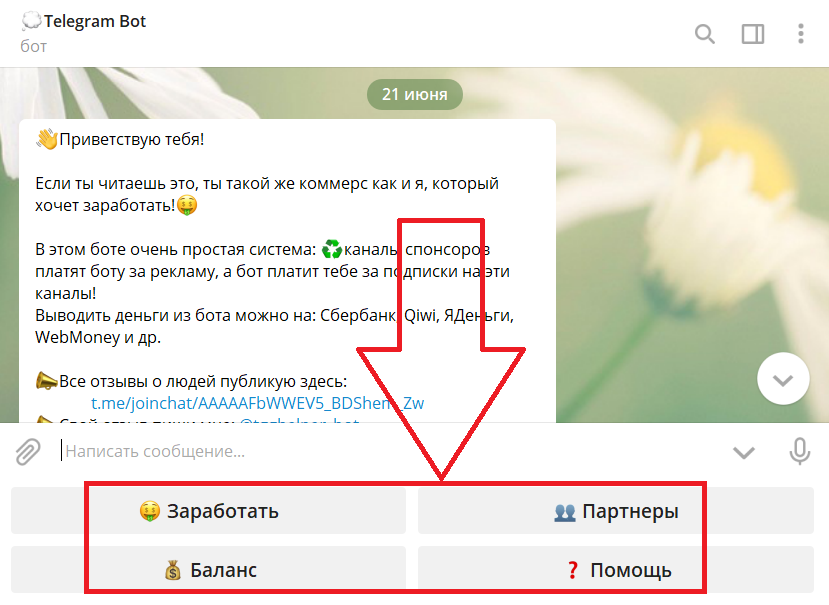 Во всплывающем меню выберите Отключить звук . Вы больше не услышите их, пока не повторите процесс и не выберете Включить звук . На Android выберите три точки в правом верхнем углу и выберите Mute , и вам будет предоставлен список вариантов.
Во всплывающем меню выберите Отключить звук . Вы больше не услышите их, пока не повторите процесс и не выберете Включить звук . На Android выберите три точки в правом верхнем углу и выберите Mute , и вам будет предоставлен список вариантов.
Закрепление сообщений в верхней части группового чата
Если вам есть что сказать в групповом чате, и вы не хотите, чтобы это затерялось в беспорядке или было сметено, закройте верхнюю часть страницы в быстро меняющемся чате , вы можете закрепить его в верхней части окна чата, чтобы все могли его увидеть.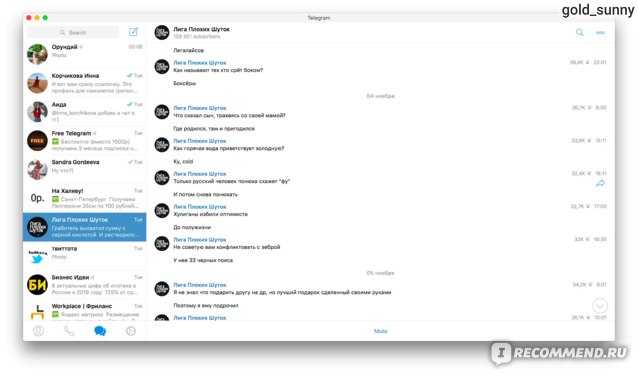 Для этого откройте окно группового чата и найдите сообщение, которое хотите закрепить. Нажмите и удерживайте, затем выберите Pin во всплывающем меню. Выберите, хотите ли вы только закрепить сообщение или закрепить и уведомить всех участников .
Для этого откройте окно группового чата и найдите сообщение, которое хотите закрепить. Нажмите и удерживайте, затем выберите Pin во всплывающем меню. Выберите, хотите ли вы только закрепить сообщение или закрепить и уведомить всех участников .
Дэйв Джонсон
Внештатный писатель
Дэйв Джонсон — журналист, пишущий о потребительских технологиях и о том, как индустрия трансформирует спекулятивный мир научной фантастики в современную реальную жизнь. Дэйв вырос в Нью-Джерси, прежде чем поступить в ВВС, чтобы управлять спутниками, преподавать космические операции и планировать космические запуски. Затем он провел восемь лет в качестве руководителя отдела контента в группе Windows в Microsoft.